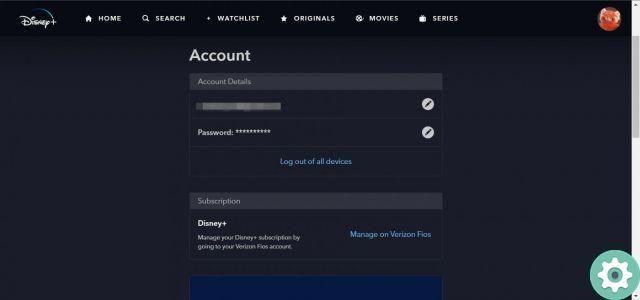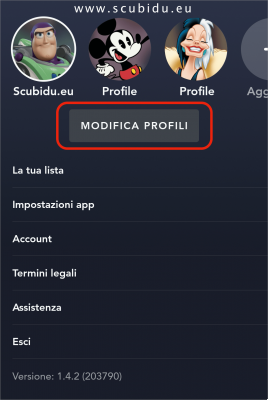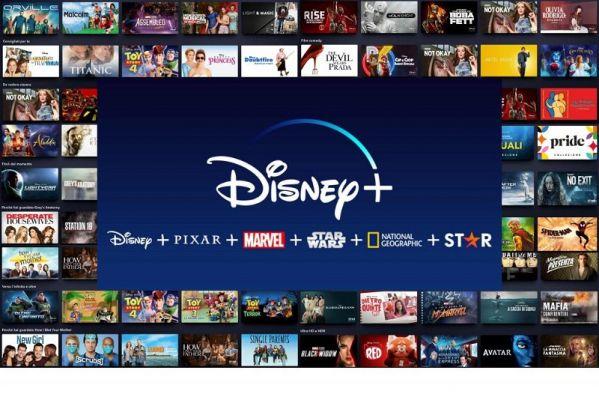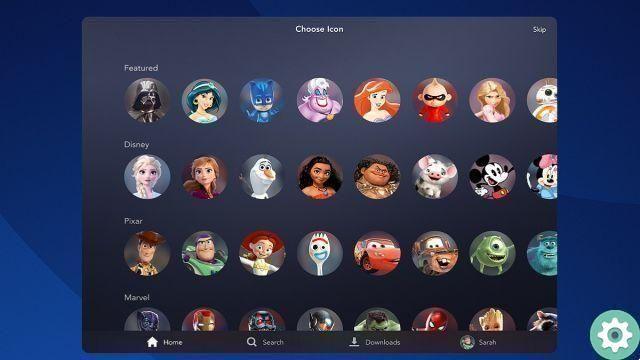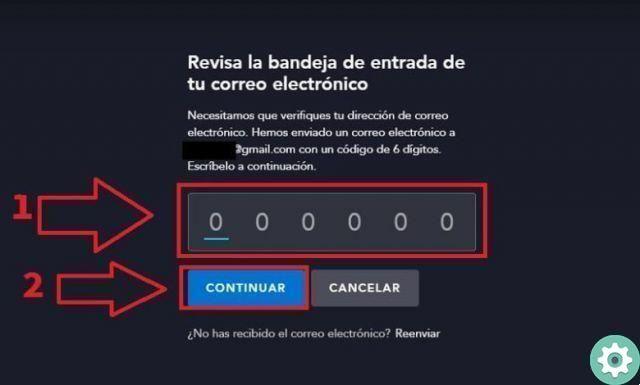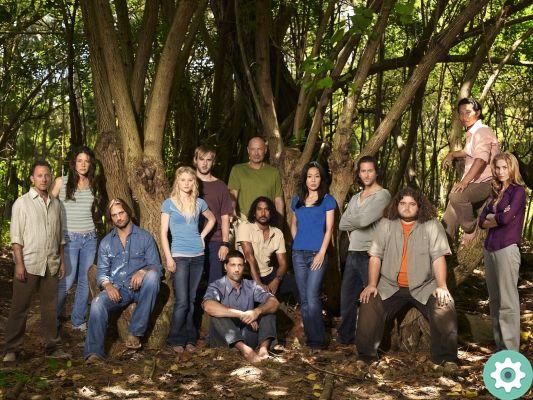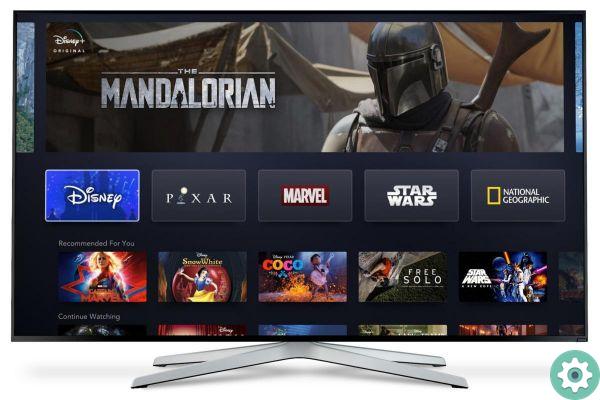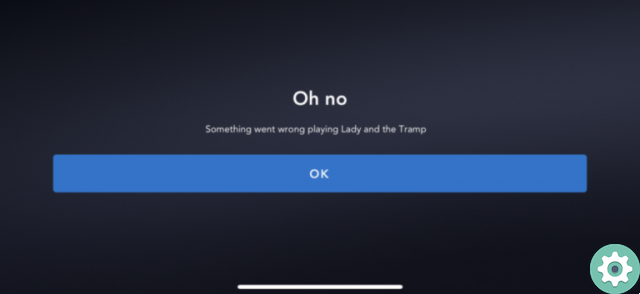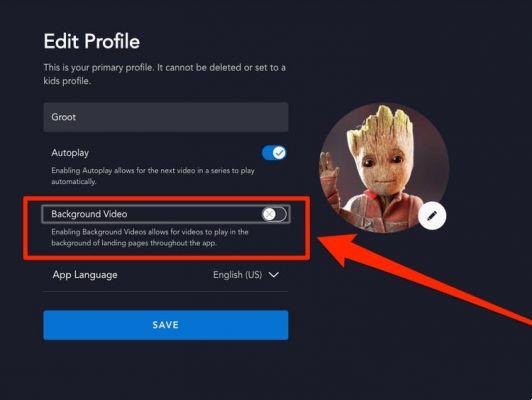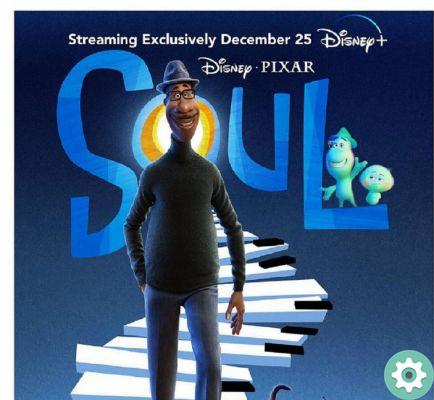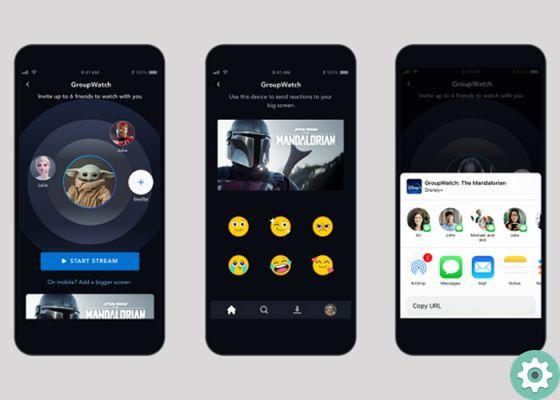Quer cancelar rapidamente sua assinatura Disney +? Nós mostramos a você como cancelar a assinatura da plataforma de streaming Disney + para simples e em poucos passos. Apenas faça!
Disney+ é um dos servizi di fluxos mais populares e baixo custo do momento. Seu clássicos e os processar produções originais eles prenderam mais de 100 milhões de assinantes, tornando-se uma plataforma de entretenimento ideal para jovens e idosos.
No entanto, às vezes nem tudo funciona como deveria e talvez o variedade de títulos não é grande como Netflix o HBO Go. Por esta razão, alguns usuários tomaram a decisão de disiscriversi da Disney+ e tente outras opções.
Anteriormente, o sistema oferecia um teste grátis por 7 dias, tempo suficiente para descobrir se o serviço atendeu às suas necessidades, mas agora você precisa assinatura por 1 mês e exclua-o sem problemas. Se você quiser aprender como fazer isso passo a passo, não se afaste da tela.
Como cancelar a assinatura do Disney + no site oficial
A maneira mais fácil de cancelar a assinatura do Disney + é pelo portal oficial. Se você não sabe como, basta seguir os passos que você verá abaixo.
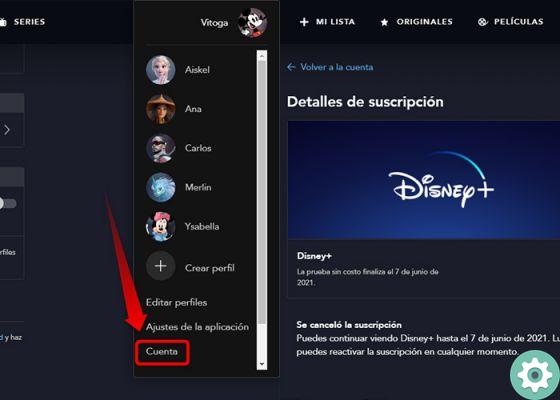
Então você pode cancelar sua assinatura Disney + no portal oficial
- Acesse o site oficial do Disney+ e faça o login.
- Clique no seu perfil de usuário localizado no canto superior direito da tela.
- Selecione a opção "Conta".
- Vá para a seção «Detalhes da assinatura».
- Agora clique em "Cancelar assinatura".
- Como aviso, a plataforma perguntará se você tem certeza de cancelar, clique em "Confirme cancelamento" e pronto.
Nesse momento, você poderá continuar aproveitando a plataforma de streaming até o final do mês contratual. Uma vez que o período de tempo tenha expirado, você não poderá mais acessar o serviço. No entanto, você pode reiniciar sua assinatura a qualquer momento.
Como cancelar a assinatura do Disney + na Google Play Store
Não apenas você pode excluir o Disney + da página oficial, mas também pode fazê-lo na loja oficial do Android: Google Play Store. Estes são os passos a seguir:

Você também pode cancelar a assinatura da plataforma de streaming Disney + Disney na loja oficial do Android
- Faça login no aplicativo Google Play Store, do seu telefone Android.
- Faça login na sua conta do Gmail associada ao Disney +.
- Toque no menu de opções e vá para a seção «Assinaturas».
- Agora selecione a assinatura que deseja cancelar, neste caso Disney +.
- Agora clique em "Cancelar assinatura".
uma vez cancelou sua assinatura do Disney + na Google Play Store, você pode continuar a usá-lo até que o período de tempo contratado expire. Eventualmente não haverá renovação do serviço.
Como cancelar a assinatura do Disney + na iTunes Store
Da Apple você também pode cancelar assinatura da Disney + da iTunes Store oficial com seu iPhone, iPad ou iPod Touch, assim como com dispositivos Android. Isto é o que você deve fazer:

Estes são os passos a seguir para excluir Disney + da Apple
- continuar "Configurações" no seu celular.
- Faça login com seu ID Apple.
- Vá para a seção «Assinaturas».
- Selecione «Disney +> Cancelar assinatura».
Observe que excluir sua conta Disney + não é garantia de cancelamento do serviço. Portanto, considere estas etapas se desejar cancelar a inscrição para sempre e evitar cobranças.
Se você gostou deste artigo, não se esqueça de aprender como instalar e assistir Disney+ na sua TV, ou melhor ainda, descubra como presentear uma assinatura do Disney+, Netflix e muito mais.